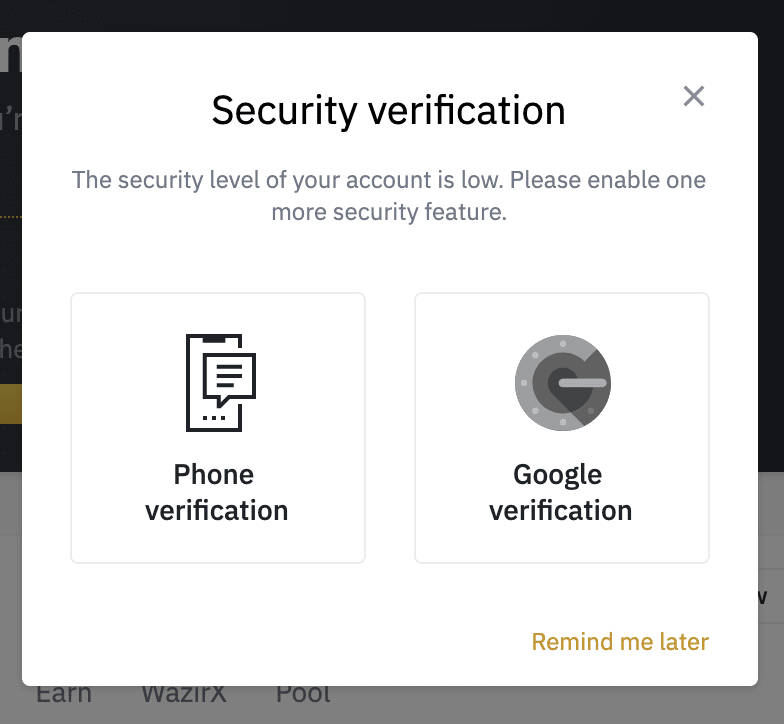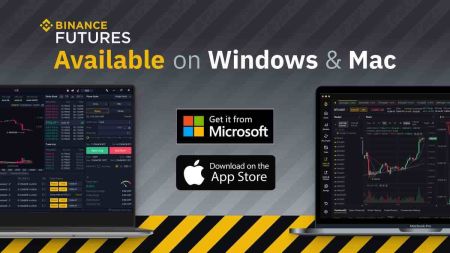Kako prenesti in namestiti aplikacijo Binance za prenosni računalnik/PC (Windows, macOS)
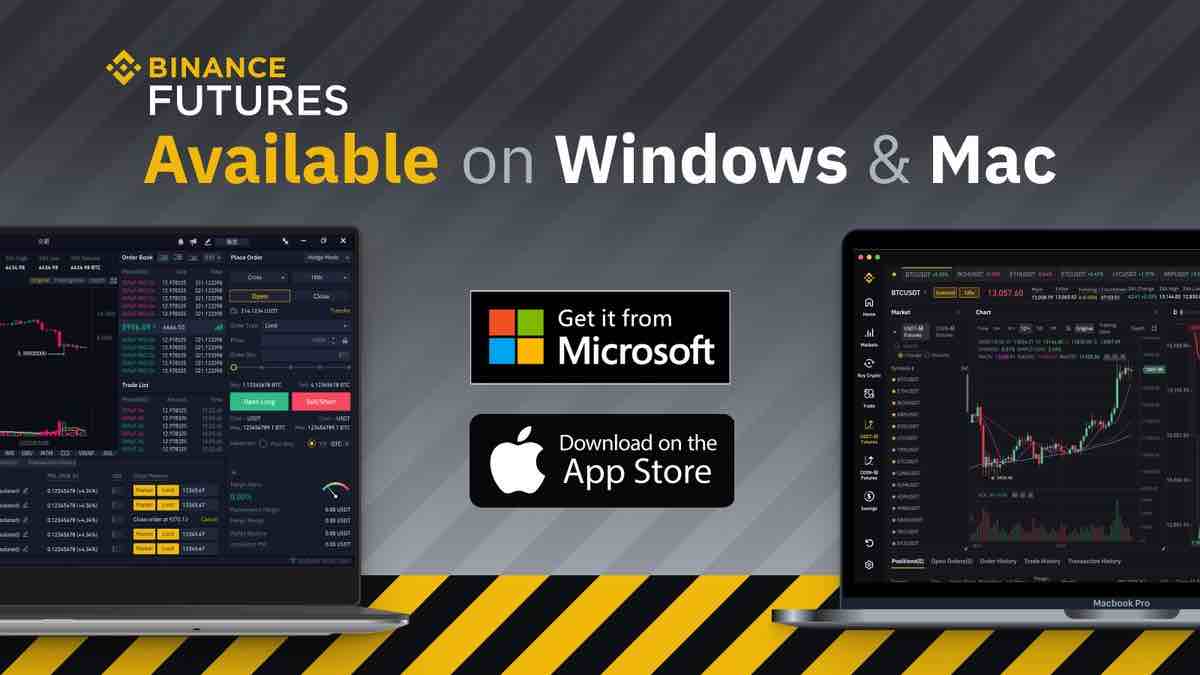
Kako prenesti in namestiti aplikacijo Binance v sistemu Windows
Namizna aplikacija platforme za trgovanje je popolnoma enaka njeni spletni različici. Posledično ne bo težav s trgovanjem, pologom in dvigom.
Sistemske zahteve
- Operacijski sistem:
- Windows 7, 8, 8.1, 10
- OVEN:
- 2 GB (priporočeno 4 GB)
- Video kartica:
- DirectX 9 (Windows)
- Prostor na trdem disku:
- 130 Mb
Prenesite uradno aplikacijo Binance tukaj na svoj prenosnik/PC.
Prenesite aplikacijo Binance za Windows
Vaš namestitveni program Binance se bo samodejno začel prenašati čez nekaj sekund. Če se to ne zgodi, znova zaženite prenos.
Po uspešnem prenosu sledite tem korakom, da ga namestite na svoj prenosni/osebni računalnik:
1. Shranite datoteko binance-setup.exe v svoj računalnik.
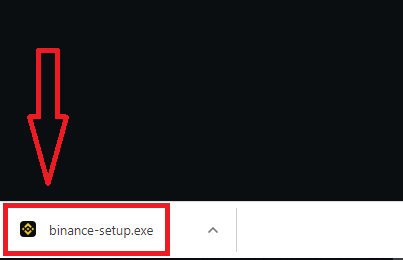
2. Kliknite »Da«, da namestite aplikacijo kot skrbnik
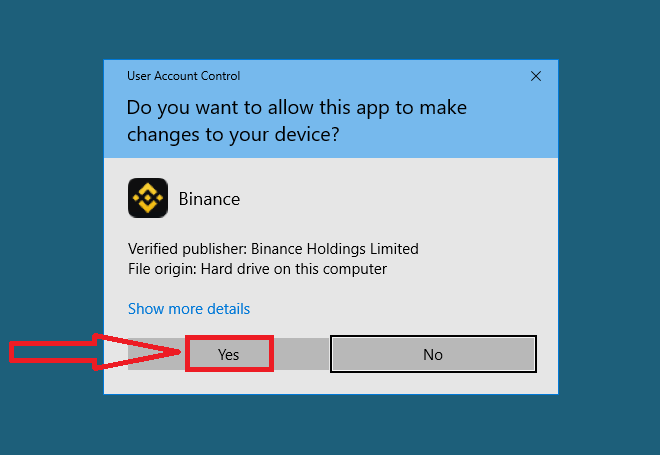
3. Izberite namestitveni imenik in kliknite »Namesti«
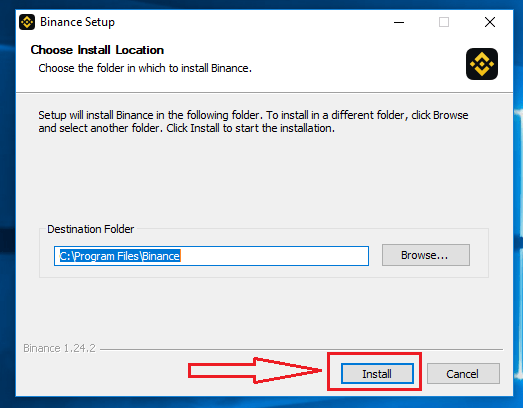
4. Počakajte, da se namestitev konča
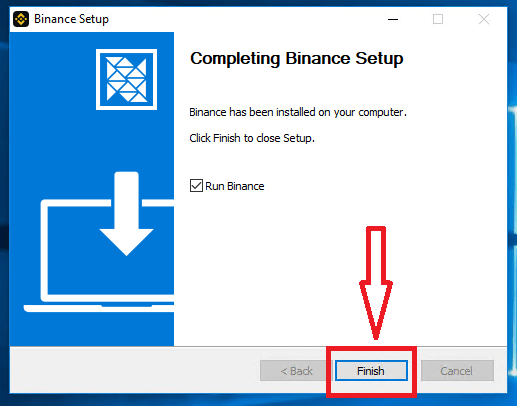
Kako prenesti in namestiti aplikacijo Binance na macOS
Namizna aplikacija platforme za trgovanje je popolnoma enaka njeni spletni različici. Posledično ne bo težav s trgovanjem, pologom in dvigom.
Sistemske zahteve
- Operacijski sistem:
- macOS – OS X 10.10 Yosemite
- OVEN:
- 2 GB (priporočeno 4 GB)
- Video kartica:
- Prijazen do OpenGL 2.0 (macOS)
- Prostor na trdem disku:
- 130 Mb
Prenesite uradno aplikacijo Binance tukaj na svoj prenosnik/PC.
Prenesite aplikacijo Binance za macOS
Vaš namestitveni program Binance se bo samodejno začel prenašati čez nekaj sekund. Če se to ne zgodi, znova zaženite prenos
. Korak za namestitev v sistemu macOS je enak kot pri sistemu Windows.
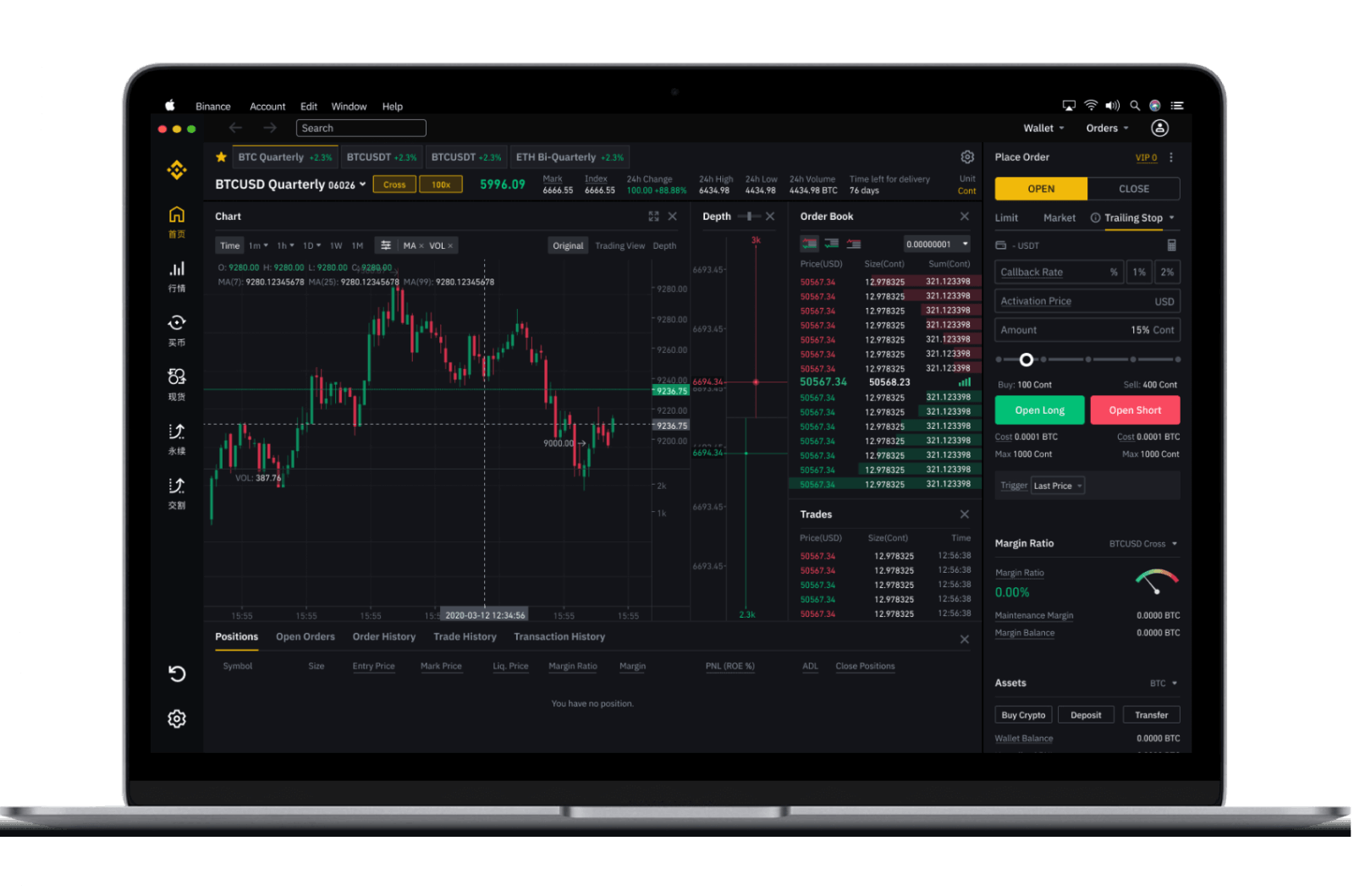
Kako se registrirati na Binance z mobilno številko
1. Pojdite na Binance.com in kliknite [ Register ].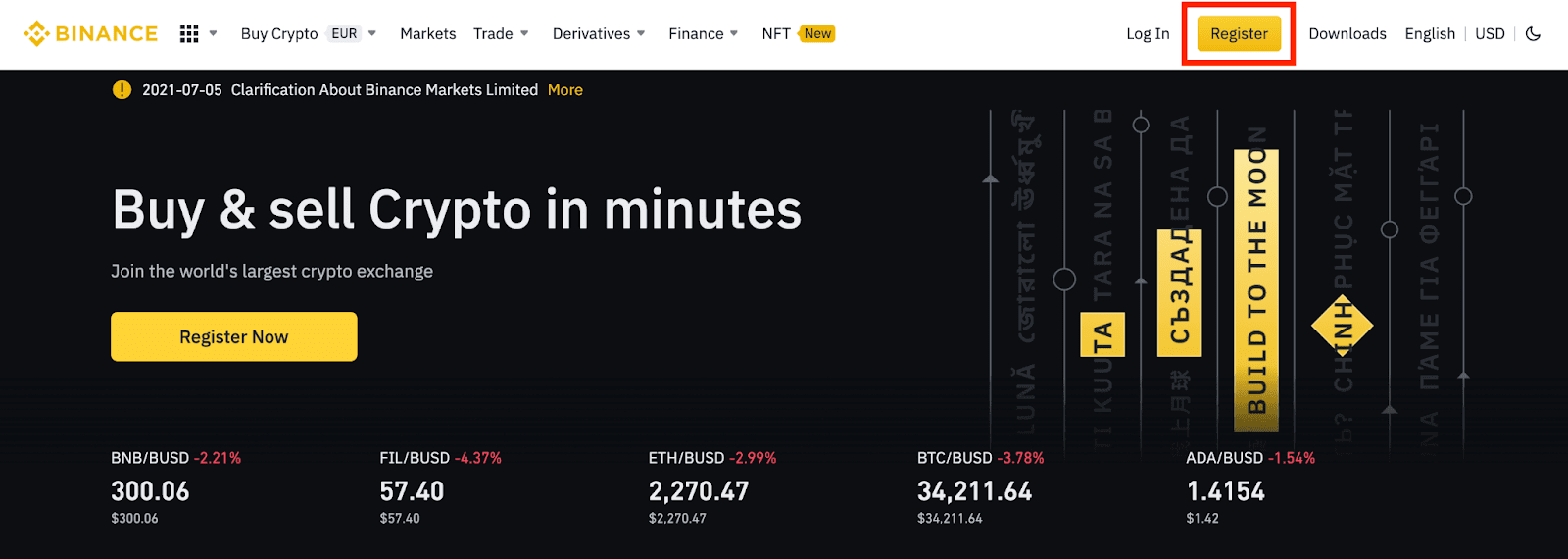
2. Kliknite [Mobilni telefon] in vnesite številko mobilnega telefona in geslo za svoj račun ter ID napotitve (če obstaja). Preberite in se strinjate s pogoji uporabe ter kliknite [Ustvari račun].
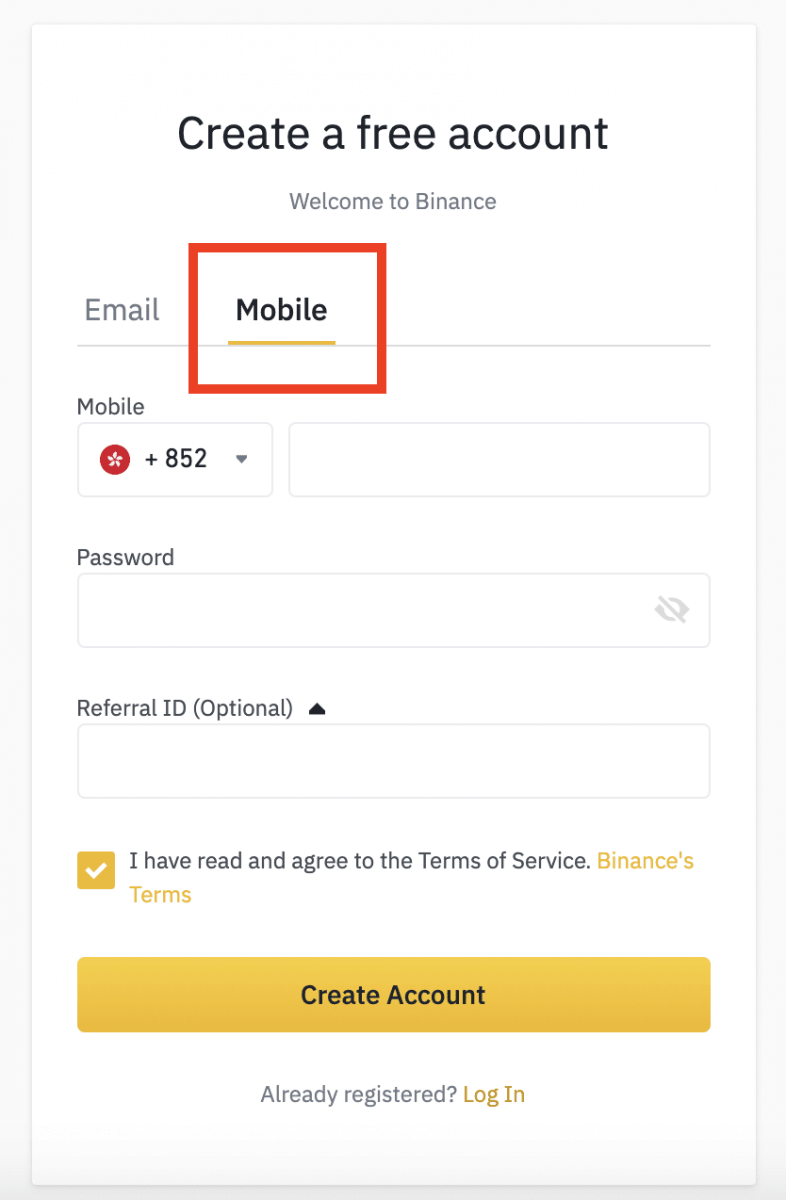
Opomba:
- Zaradi varnosti računa mora biti geslo sestavljeno iz vsaj 8 znakov, vključno z 1 veliko črko in 1 številko.
- Če vas je k registraciji na Binance napotil prijatelj, ne pozabite izpolniti referenčnega ID-ja (neobvezno).
3. Dokončajte varnostno preverjanje.
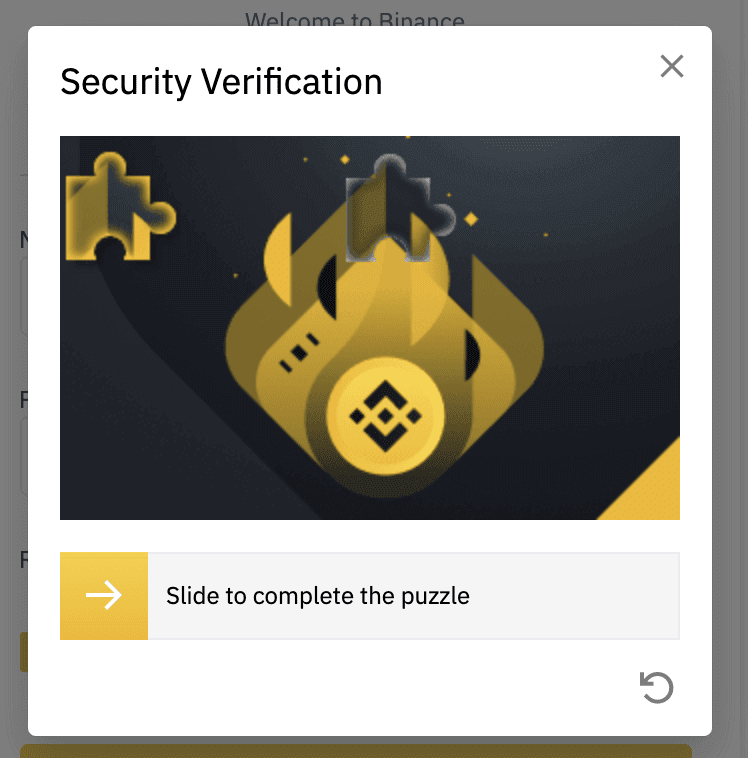
4. Sistem bo poslal SMS potrditveno kodo na vaš mobilni telefon. V 30 minutah vnesite 6-mestno potrditveno kodo. Če ga ne morete prejeti, kliknite [Znova pošlji] ali kliknite [Poskusite glasovno preverjanje], da namesto tega uporabite glasovno preverjanje.
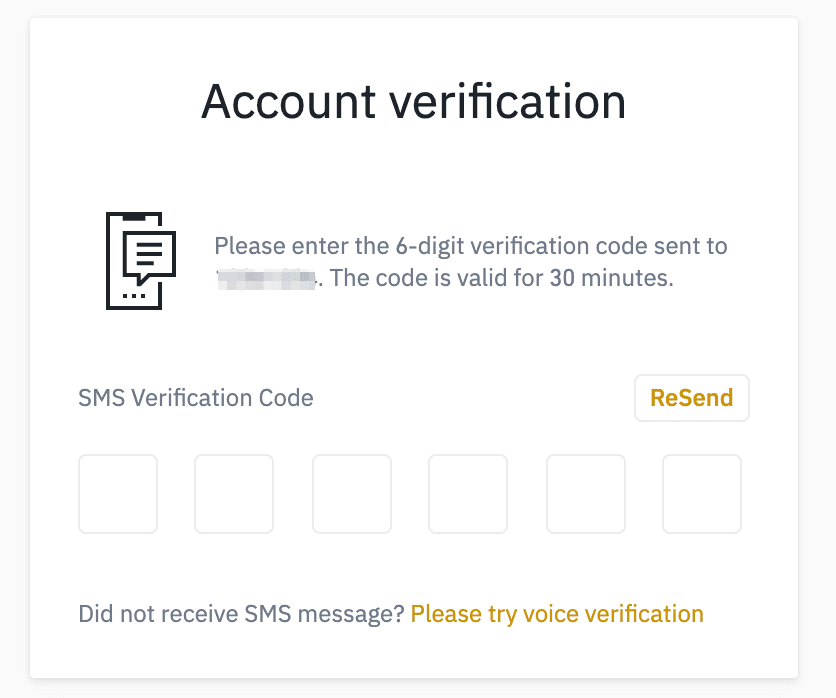
5. Čestitamo, uspešno ste se registrirali na Binance.
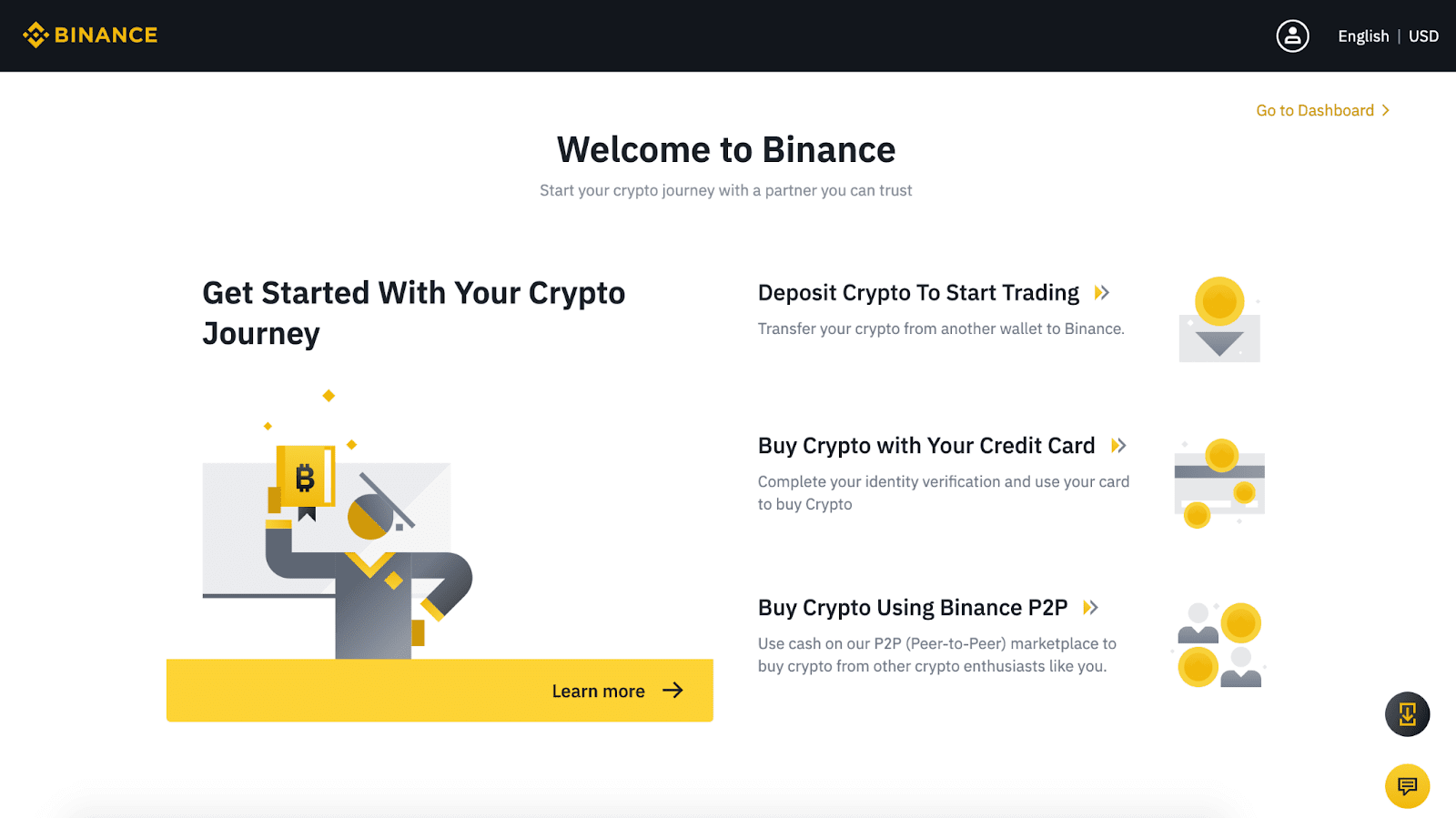
6. Za izboljšanje varnosti vašega računa kliknite [Pojdi na nadzorno ploščo], da omogočite dvostopenjsko avtentikacijo (2FA), vključno s telefonskim preverjanjem in Googlovim preverjanjem.
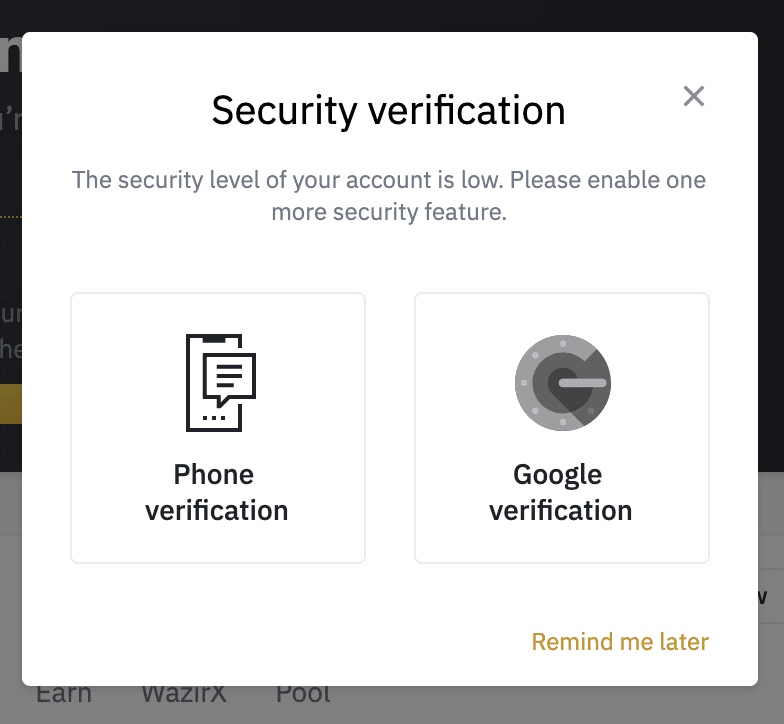
Kako se registrirati na Binance po e-pošti
1. Pojdite na Binance.com in kliknite [ Register ].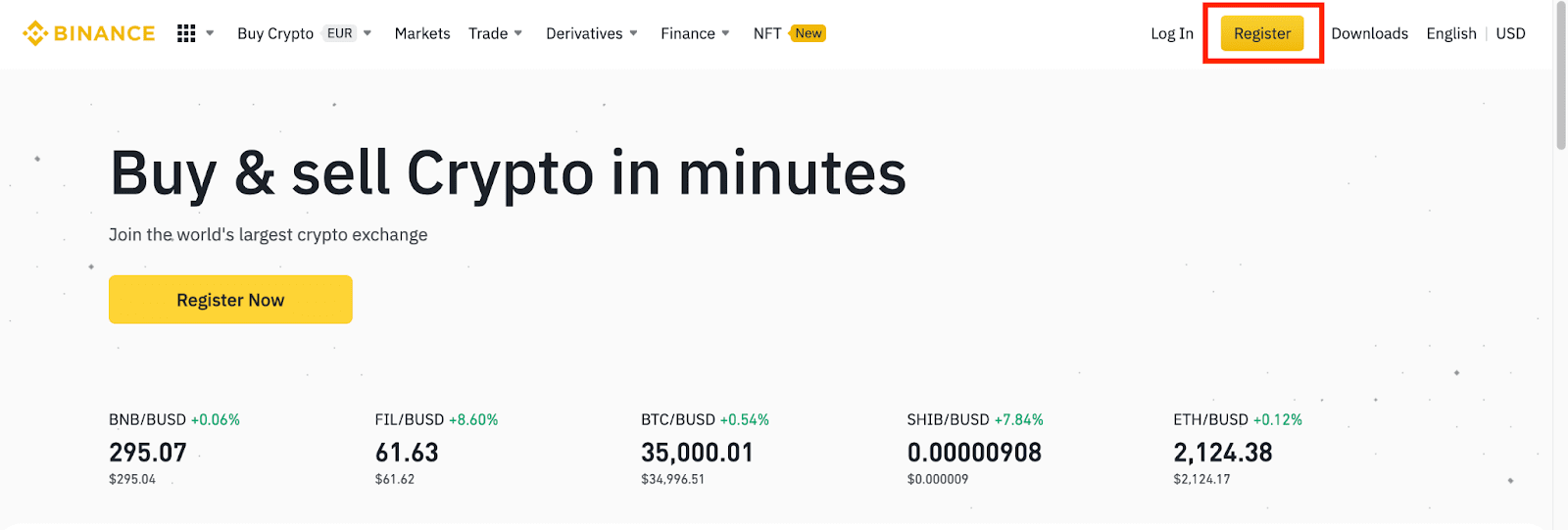
2. Na strani za registracijo vnesite svoj e-poštni naslov, ustvarite geslo za svoj račun in vnesite referenčni ID (če obstaja). Nato preberite pogoje storitve in se strinjate z njimi ter kliknite [Ustvari račun].
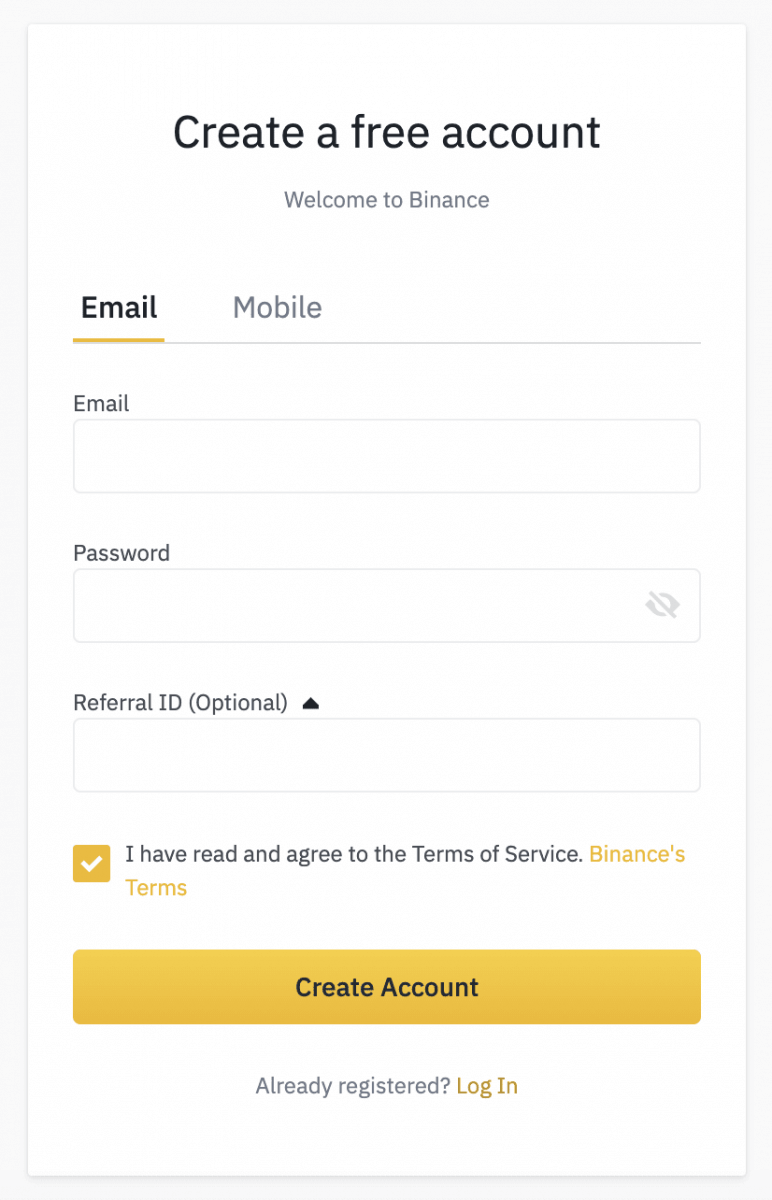
Opomba :
- Vaše geslo mora biti kombinacija številk in črk. Vsebovati mora vsaj 8 znakov, eno VELIKO ČRKO in eno številko.
- Če vas je k registraciji na Binance napotil prijatelj, ne pozabite izpolniti referenčnega ID-ja (neobvezno).
3. Dokončajte varnostno preverjanje.
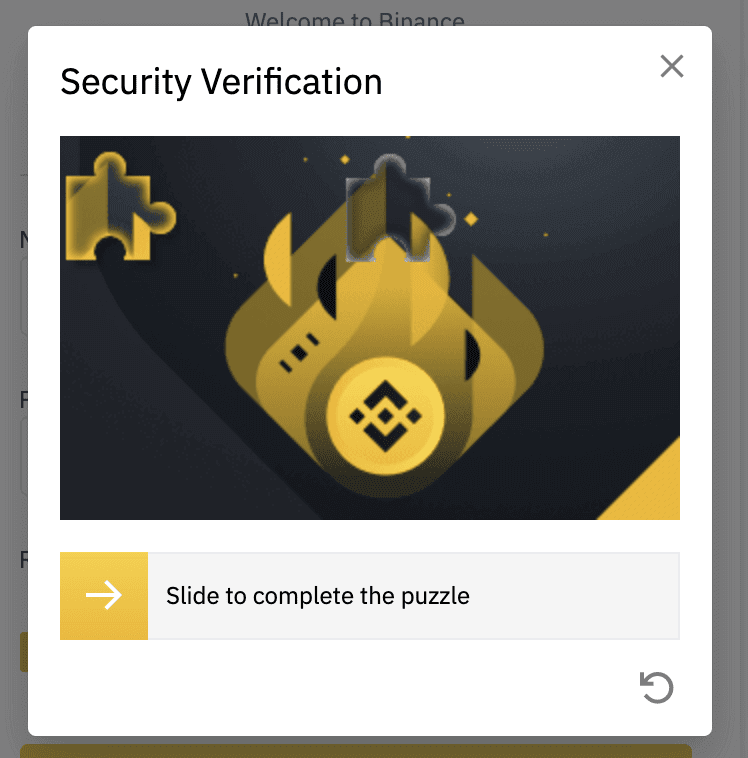
4. Sistem bo poslal potrditveno kodo na vaš e-poštni naslov. Prosimo, vnesite kodo za preverjanje v 30 minutah. Če e-pošte ne najdete v mapi »Prejeto«, preverite tudi druge poštne mape ali kliknite [Znova pošlji e-pošto] za ponovno pošiljanje.
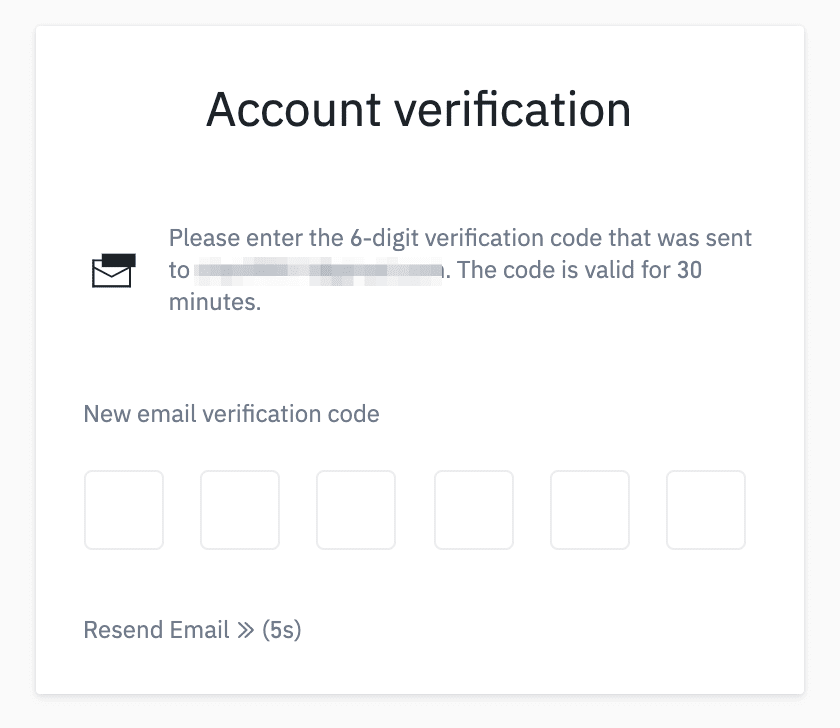
5. Čestitamo, uspešno ste se registrirali na Binance.
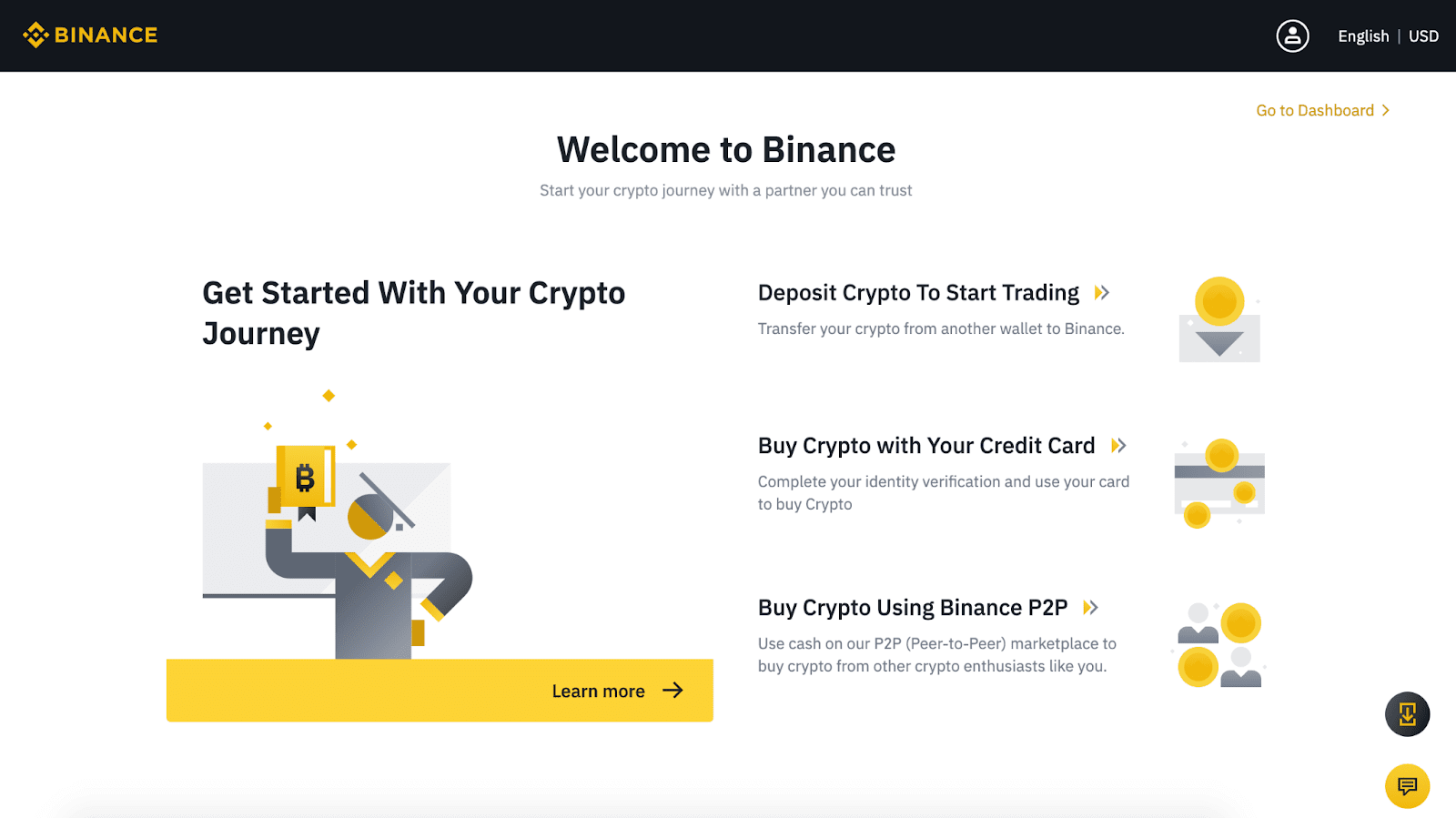
6. Za izboljšanje varnosti vašega računa kliknite [Pojdi na nadzorno ploščo], da omogočite dvostopenjsko avtentikacijo (2FA), vključno s telefonskim preverjanjem in Googlovim preverjanjem.